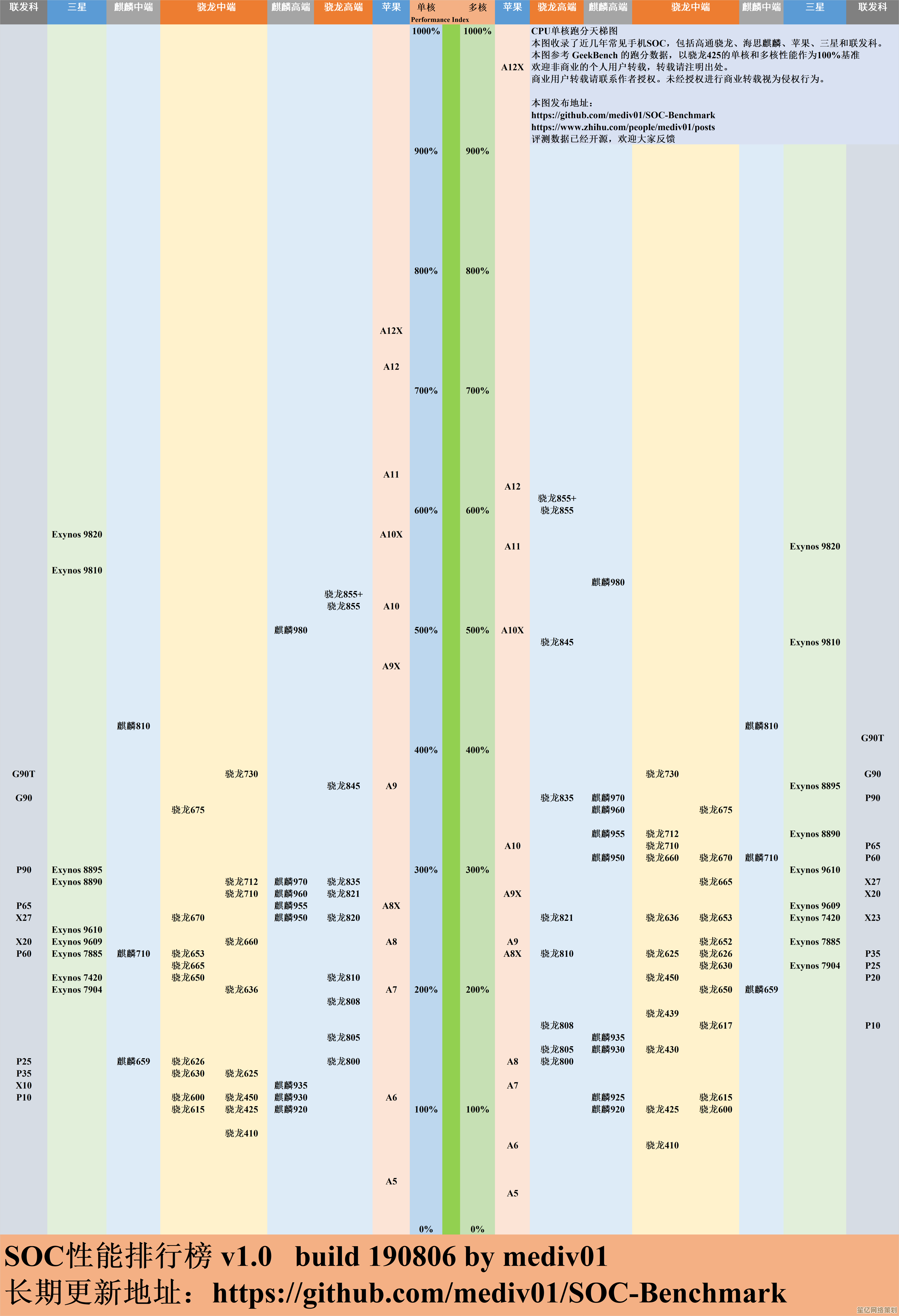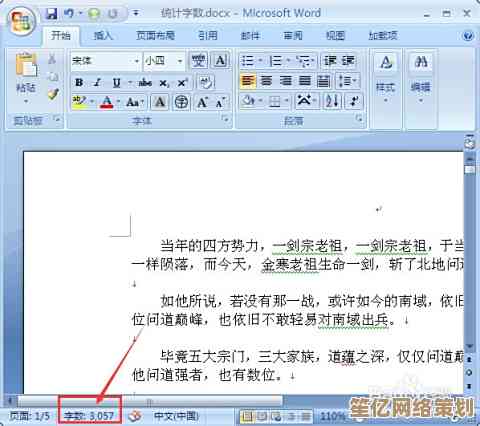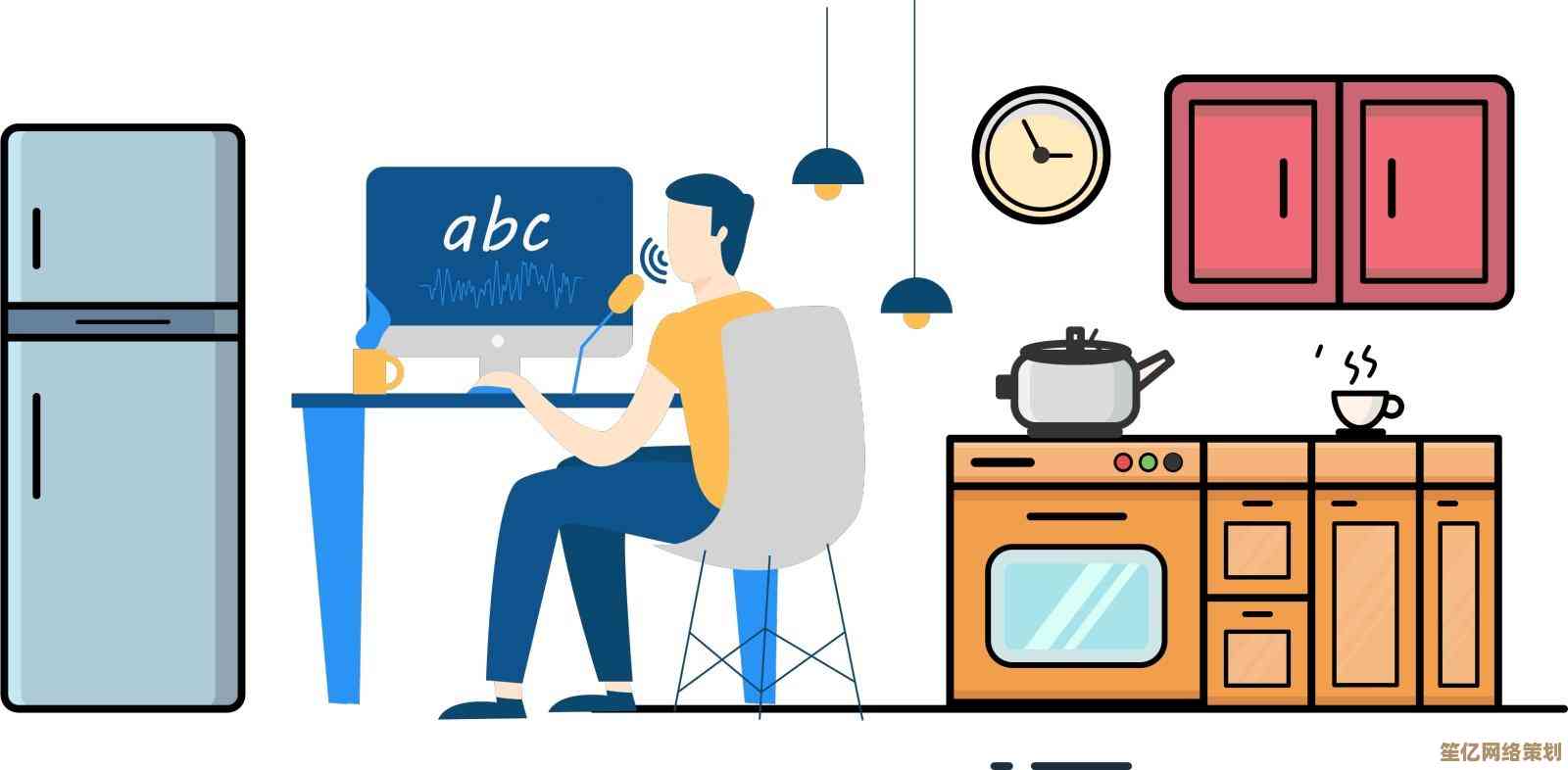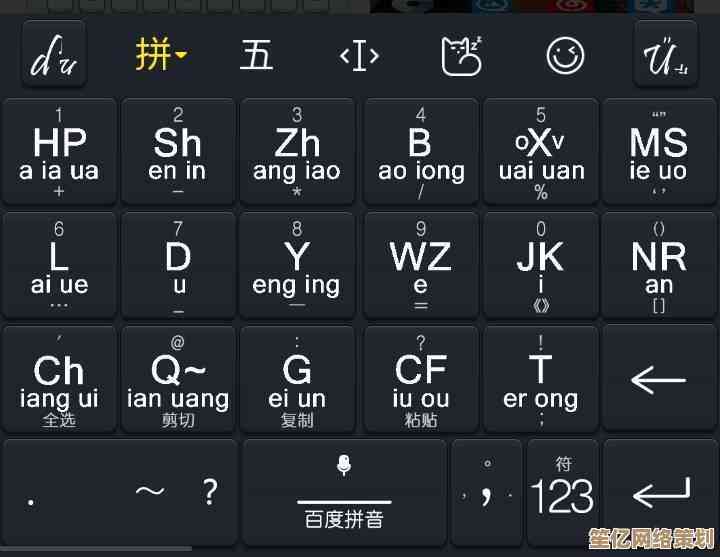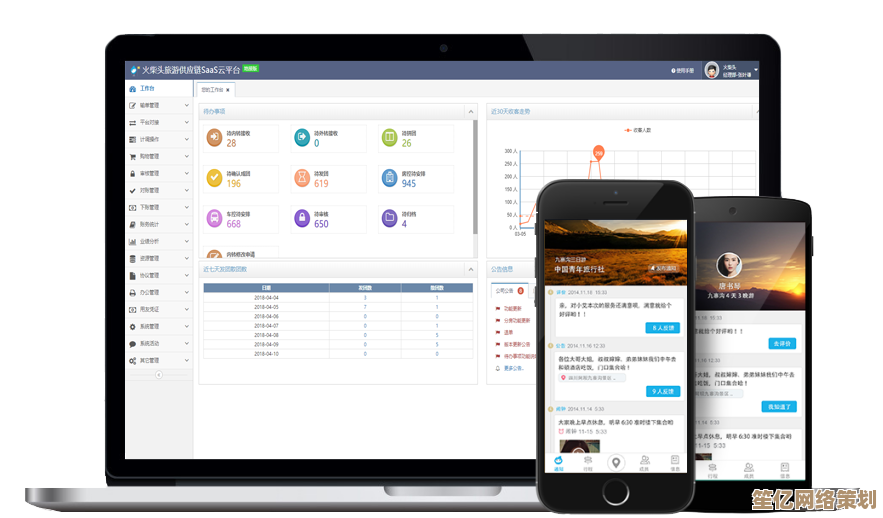遇到Win11装显卡驱动后黑屏问题?试试这些有效解决步骤!
- 游戏动态
- 2025-10-15 16:36:28
- 1
哎,真是服了,这Win11系统吧,用着是挺炫酷,可有时候真能给你整出点幺蛾子,就比如这显卡驱动,你说你老老实实更新不就完了嘛,它偏不,非得给你来个更新完直接黑屏,屏幕漆黑一片,连鼠标影子都瞧不见,那一刻心都凉了半截,感觉几千块的电脑瞬间变砖头了… 我估计不少朋友都撞上过这倒霉事儿,别慌,咱今天就来唠唠,遇到这情况该咋整,这些法子都是我自个儿摸索、加上东拼西凑来的,不一定百分百管用,但十个里面能救活七八个,总比干瞪眼强,对吧?
首先啊,最重要的一点,千万别一黑屏就手忙脚乱地直接按电源键强制关机,那样搞不好会伤系统,你先试试看电脑是不是真的“死透了”,咋试呢?按一下键盘上的大小写锁定键(Caps Lock),看看键盘指示灯有没有反应,如果灯能亮能灭,哎呦,谢天谢地,这说明系统本身可能没崩溃,只是显卡驱动没正确加载,导致显示器不亮,这时候,最有希望的法子就是强制进入安全模式。
怎么进?你黑着屏,啥也看不见,就得靠盲操作,先长按电源键强制关机,然后再按一下开机,等看到主板logo(虽然你可能看不到,但心里默数时间),或者感觉硬盘灯开始闪了,就立刻再长按电源键强制关掉,如此重复个两到三次,Windows 11 的系统修复界面(WinRE)大概率就会弹出来,这时候你就能看见屏幕了!选择“高级选项” -> “疑难解答” -> “高级选项” -> “启动设置”,然后点“重启”,重启后,按键盘上的数字 4 或者 F4,就能进入安全模式。
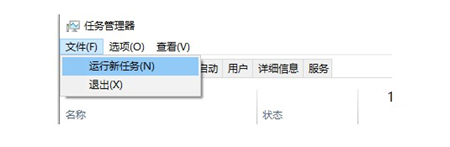
进了安全模式,界面可能有点丑,分辨率也低,别在意,能操作就行,这时候,咱们的目标就是把这个惹祸的显卡驱动给卸了,右键点击“开始”菜单,选“设备管理器”,找到“显示适配器”,点开,下面就是你的显卡,右键点击它,选择“卸载设备”,千万记得勾选上“尝试删除此设备的驱动程序软件”那个小框框,不然它可能只是卸载设备,驱动文件还留着,卸完之后,重启电脑,正常的话,系统就会用微软自带的通用显示驱动先顶上了,屏幕应该就能亮了,虽然效果可能不咋地。
屏幕亮了,问题算解决了一半,但你不能一直用这个基础驱动啊,玩游戏、做设计啥的都得趴窝,接下来得重新装驱动,但这次,咱得换个稳妥的法子。别再用Windows自动更新给你推的驱动了,那玩意儿有时候版本不对路,或者不兼容,很容易再次翻车,最好是自己去显卡官网下,N卡就去英伟达(NVIDIA),A卡就去AMD,英特尔显卡就去英特尔官网,根据你的显卡型号和系统版本,下载那个最稳定的“标准版”或“工作室版”驱动,别急着追新用测试版。
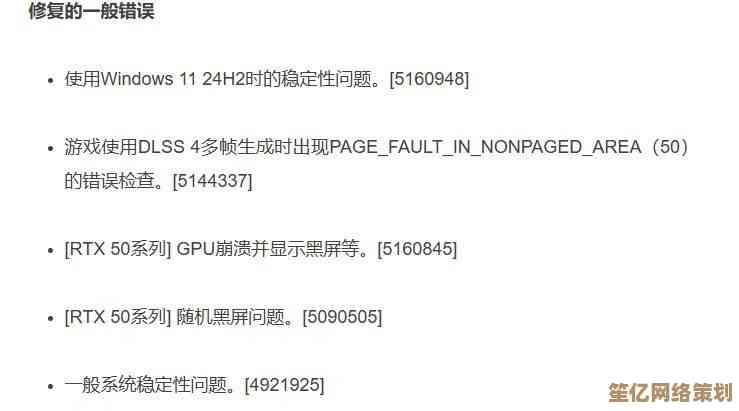
安装的时候也有讲究,右键点击下载好的安装程序,选择“以管理员身份运行”,在安装界面里,留意一下有没有“自定义安装”或“清洁安装”(Clean Installation)的选项,如果有,一定选这个!它会帮你把旧驱动的残留清理得干干净净,再装新的,能最大程度避免冲突。
要是… 我是说万一啊,连安全模式都进不去,或者卸了驱动重装还是黑屏,那问题可能就复杂点了,也许是最近一次的Windows系统更新和你的硬件有冲突,这时候可以尝试在系统修复界面里,选择“卸载更新”,把最近安装的质量更新给卸了,看看能不能回退到上一个正常状态。
还有个偏方,可能有点玄学但确实有人靠它救活了:如果你用的是DP接口连接显示器,可以试试换成HDMI线,有时候是接口协商的问题,或者,把电脑彻底断电(笔记本拔掉电源和电池,按住开机键30秒放静电),等几分钟再重新接上开机。
吧,电脑黑屏这事儿,确实搞得人心烦意乱,但大部分情况下它并不是硬件坏了,只是软件层面在“打架”,耐心点,按步骤试试,多半能把它拉回来,希望这些啰里啰嗦的经验,能帮到你一点点,祝你好运!
本文由桂紫雪于2025-10-15发表在笙亿网络策划,如有疑问,请联系我们。
本文链接:http://www.haoid.cn/yxdt/27015.html